user权限设置 Win10如何调整用户访问权限
更新时间:2024-05-12 10:58:25作者:xtliu
在Win10操作系统中,用户权限设置是一项非常重要的功能,通过调整用户访问权限,可以更好地保护个人隐私和数据安全。用户可以根据自己的需求和习惯,灵活地设置不同用户账户的权限级别,以确保每个用户只能访问其应有的文件和应用程序。通过简单的操作,用户可以轻松地限制或开放特定文件夹、应用程序或系统设置的访问权限,从而有效地管理电脑的安全性和私密性。在日常使用中及时调整用户权限设置是维护系统安全的重要一环,用户应该充分利用这一功能,保护个人信息不被未授权用户获取。
具体步骤:
1.首先打开控制面板,用户账户管理账户。
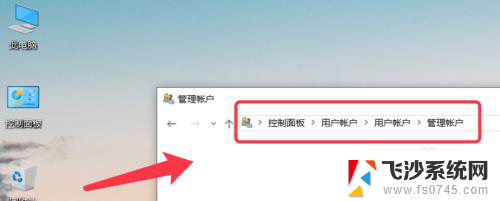
2.点击下方的在电脑设置中添加新用户。
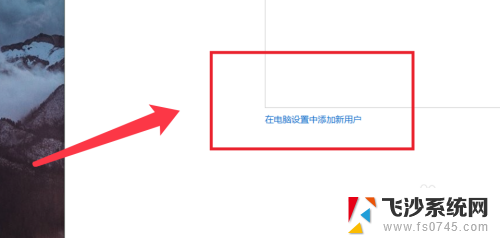
3.选择左侧的家庭和其他人员,点击将其他人员添加到电脑。
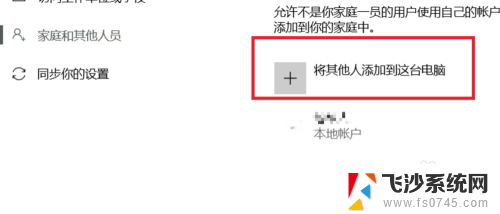
4.点击新添加的本地账户,选择更改账户类型。
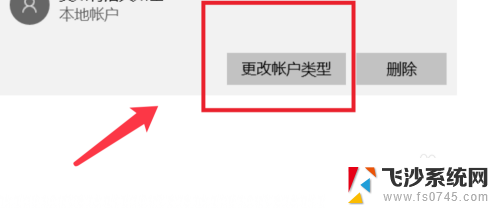
5.右键想要设置权限的盘,点击安全选项卡。
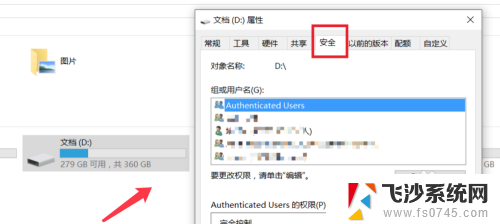
6.选择authenticated user用户,点击高级按钮。
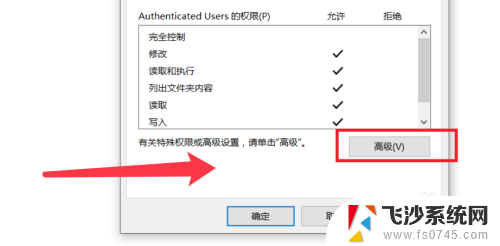
7.弹出的对话框,点击选择主体。输入用户名,检查确定。
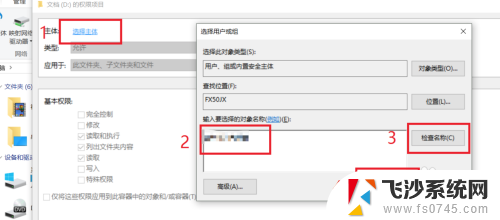
8.类型选择拒绝,勾选拒绝访问的权限即可。
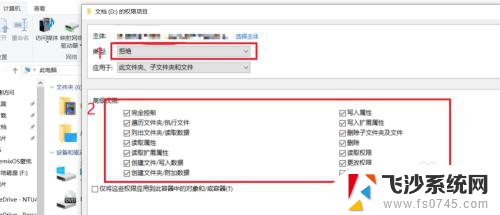
9.更改完成,点击确定。重启系统,选择新建的用户即可。
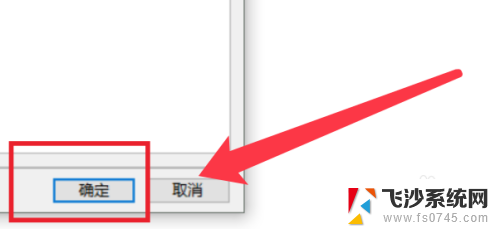
以上就是用户权限设置的全部内容,如果遇到这种情况,你可以按照以上步骤解决,非常简单快速。
user权限设置 Win10如何调整用户访问权限相关教程
-
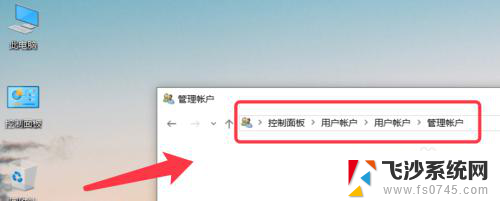 windows账户权限设置 win10用户访问权限设置方法
windows账户权限设置 win10用户访问权限设置方法2023-12-22
-
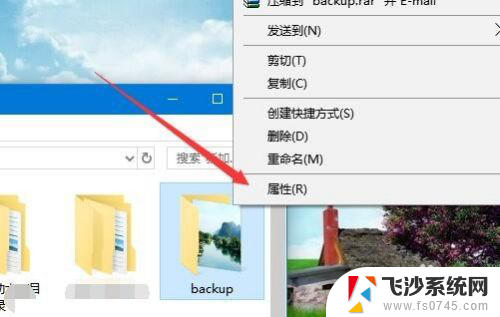 win10共享文件夹没有权限访问怎么设置 win10共享文件夹访问权限设置方法
win10共享文件夹没有权限访问怎么设置 win10共享文件夹访问权限设置方法2023-12-06
-
 win10给管理员权限 Win10如何给指定用户添加管理员权限
win10给管理员权限 Win10如何给指定用户添加管理员权限2023-11-03
-
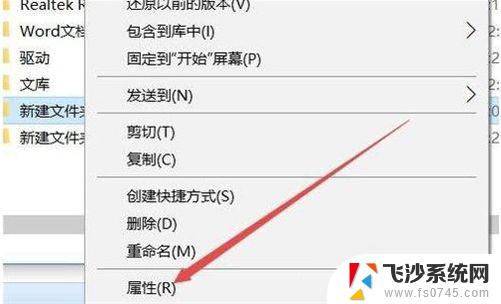 如何更改文件夹权限 Win10文件夹权限设置教程
如何更改文件夹权限 Win10文件夹权限设置教程2024-01-29
- win10读取权限怎么设置 win10文件权限设置方法
- 电脑网络ipv6无访问权限怎么办 win10 ipv4和ipv6无网络访问权限解决方法
- 电脑如何开启管理员权限 Win10系统怎么设置管理员权限
- 给windows用户赋予管理员权限 Win10怎么给用户赋予管理员权限
- 电脑怎么给软件管理员权限 win10管理员权限设置教程
- win10管理权限怎么设置 Win10如何修改管理员权限
- win10快捷键怎么取消 win10如何取消快捷键
- 台式电脑密码忘记如何解除开机密码win10 开机密码忘了怎么找回
- 打开旧版ie浏览器 win10如何访问Internet Explorer浏览器
- win7远程控制电脑win10 WIN10如何设置远程桌面连接WIN7电脑
- win8.1开始菜单改win10 Windows 8.1 升级到 Windows 10
- 文件:\windows\system32\drivers Win10系统C盘drivers文件夹可以清理吗
win10系统教程推荐
- 1 打开旧版ie浏览器 win10如何访问Internet Explorer浏览器
- 2 苹果手机可以连接联想蓝牙吗 苹果手机WIN10联想笔记本蓝牙配对教程
- 3 win10手机连接可以卸载吗 Win10手机助手怎么卸载
- 4 win10里此电脑的文档文件夹怎么删掉 笔记本文件删除方法
- 5 win10怎么看windows激活码 Win10系统激活密钥如何查看
- 6 电脑键盘如何选择输入法 Win10输入法切换
- 7 电脑调节亮度没有反应什么原因 Win10屏幕亮度调节无效
- 8 电脑锁屏解锁后要按窗口件才能正常运行 Win10锁屏后程序继续运行设置方法
- 9 win10家庭版密钥可以用几次 正版Windows10激活码多少次可以使用
- 10 win10系统永久激活查询 如何查看Windows10是否已经永久激活